Utilize o modelo padrão ou um modelo personalizado para criar um arquivo de apresentação (.ipn). Insira um modelo de montagem e crie ajustes de posição, rastros e vistas de instantâneo. Use vistas de instantâneo para criar vistas de desenho explodidas ou imagens raster do modelo. Ou então, crie animações e gere-as como arquivos de vídeo.
Novidades: 2022.1
Cenas, modelos de origem e representações de modelo
Um arquivo de apresentação inclui uma ou mais cenas. As cenas são independentes e podem usar modelos de origem diferentes e conjuntos diferentes de representações de modelo.
Ao criar uma cena, você seleciona um arquivo de montagem de origem. Em seguida, especifique uma representação de vista, uma representação posicional e um estado de modelo a ser utilizado. A representação posicional e o estado de modelo não podem ser alterados para cenas existentes. As apresentações mantêm a associatividade com o modelo de origem. As alterações de peça e de montagem feitas em modelos são refletidas automaticamente no modelo de origem da apresentação. Se as vistas de apresentação forem usadas em um desenho, as vistas de desenho serão atualizadas com as alterações de peça ou montagem, sem que seja necessário abrir o arquivo de apresentação.
Representações da vista do projeto
É possível alterar a configuração de associatividade ou a representação da vista de projeto de uma cena existente. Uma representação de vista de projeto associativa propaga as edições do modelo de origem para a cena da apresentação. Se apropriado, é possível substituir as propriedades herdadas de uma representação de vista de projeto associativa, por exemplo, a visibilidade do componente. Quando você começa a substituir uma representação de vista de projeto em uma cena, a associatividade é bloqueada por propriedades substitutas. Apenas os valores de propriedade originais são atualizados na representação da vista de projeto do modelo de origem.
Se a opção Associativa não estiver selecionada para uma cena, nenhum link para a representação de vista de projeto de origem existirá. Somente o modelo e as configurações de câmera iniciais são preenchidos com base na representação de vista de projeto.
Storyboards
O painel Storyboard lista todos os storyboards salvos no arquivo de apresentação. Os storyboards incluem animações do modelo e da câmera. Use storyboards para criar vídeos ou para armazenar configurações de vistas de instantâneo individuais ou de uma sequência de vistas de instantâneo na forma editável. Os storyboards podem ser desencaixados e movidos para qualquer lugar onde haja tela disponível ou encaixados em outro monitor. Eles podem ser expandidos ou retraídos.
- Ajustes de posição representam movimentos ou rotações de componentes. Por padrão, os ajustes de posição têm uma duração, mas eles também podem ser instantâneos.
- Ações representam alterações na visibilidade e na opacidade dos componentes, bem como alterações na posição da câmera.
Os ajustes de posição e as ações podem ser instantâneos ou ter uma duração. As ações instantâneas são concluídas imediatamente. As ações de duração são transições com tempo especificado durante as quais as ações acontecem.
Vistas de instantâneo
Crie vistas de instantâneo para salvar vistas de um modelo no arquivo IPN. Cada vista de instantâneo armazena a visibilidade, a opacidade, a posição da câmera e as posições de componentes específicos.
Uma vista de instantâneo pode ser independente ou vinculada à linha de tempo da animação. As vistas de instantâneo independentes são totalmente editáveis. As vistas de instantâneo vinculadas à linha de tempo da animação são conectadas a um storyboard, e sua edição é limitada.
Tanto as vistas de instantâneo independentes quanto as vinculadas são listadas no painel Vistas de instantâneo. Se o painel Vista de instantâneo não estiver visível, você poderá acessá-lo clicando no sinal "+" na barra de títulos do navegador do modelo.
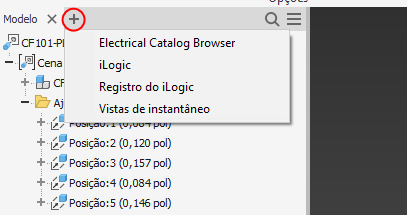
Uma marca no canto inferior direito da imagem em miniatura indica que há uma vista de instantâneo vinculada ao storyboard. Uma marca na vista de instantâneo na linha de tempo do storyboard indica a posição da vista de instantâneo vinculada.


Quando você seleciona uma vista de instantâneo no painel Vista de instantâneo, a vista de instantâneo correspondente é realçado no storyboard.


Passe o mouse sobre uma marca de vista de instantâneo para exibir o nome da vista de instantâneo.
Quando as edições feitas em um storyboard afetam uma vista de instantâneo vinculada, a vista de instantâneo é marcada com o ícone Atualizar. O ícone indica que a animação e a vista de instantâneo não estão sincronizadas. Clique no ícone Atualizar para atualizar a vista de instantâneo vinculada com as edições do storyboard.
Configurações de visibilidade de componente e câmera
É possível selecionar uma representação da vista de projeto para cada cena de apresentação para obter configurações diferentes de modelo e câmera. Como alternativa, você pode usar a representação da vista de projeto e criar vistas de instantâneo no arquivo IPN para armazenar configurações de visibilidade de componente e de câmera específicas.
Acessar uma apresentação a partir da montagem
Se uma montagem usada na criação de uma apresentação estiver aberta, você poderá abrir a apresentação clicando com o botão direito do mouse no nó superior da montagem e selecionando Abrir apresentação.